Um BitLocker unter Windows 11 zu aktivieren, öffnen Sie Einstellungen > Speicher > Erweiterte Speichereinstellungen > Festplatten und Volumes. Öffnen Sie die Seite „Eigenschaften“ für das zu verschlüsselnde Laufwerk und klicken Sie auf „BitLocker aktivieren“. Klicken Sie auf „BitLocker aktivieren“ für das Systemlaufwerk und fahren Sie mit den Anweisungen fort, indem Sie die Optionen „Nur belegten Speicherplatz verschlüsseln“ und „Neuer Verschlüsselungsmodus“ auswählen. BitLocker ist nur unter Windows 11 Pro verfügbar Wenn Sie Windows 11 Home haben, müssen Sie die Funktion “Geräteverschlüsselung” verwenden (falls verfügbar).
Unter Windows 11 ist BitLocker eine Sicherheitsfunktion, die es Ihnen ermöglicht, eine Verschlüsselung auf einem Laufwerk zu verwenden, um Ihre Daten vor unbefugtem Zugriff auf Ihre Dokumente, Bilder und jede Art von Daten zu schützen, die Sie möglicherweise auf dem Computer haben.
BitLocker ist für Windows 11 Pro, Enterprise und Education verfügbar, und obwohl es für die Home Edition nicht verfügbar ist, bietet Windows 11 dennoch Geräteverschlüsselung auf bestimmten Geräten, wie Surface Pro 9, Laptop 5 und anderen.
p>
Wenn Sie die Verschlüsselung auf dem Laufwerk aktivieren, werden alle Daten mit dem Advanced Encryption Standard (AES)-Verschlüsselungsalgorithmus verschlüsselt, um die Daten im gesamten Laufwerk zu verschlüsseln, und niemand kann ohne das richtige Passwort darauf zugreifen, selbst Sie nicht Teilen Sie die Datei mit anderen Personen.
Windows 11 bietet zwei Verschlüsselungsarten: „BitLocker“ zum Verschlüsseln und Schützen des Betriebssystems und fester Datenlaufwerke und „BitLocker To Go“ zum Verschlüsseln von Wechseldatenträgern, auf die Sie von verschiedenen Geräten aus zugreifen können.
BitLocker erfordert für die beste Erfahrung einen Trusted Platform Module (TPM)-Chip, und da Sie Windows 11 nicht auf einem Gerät ohne TPM installieren können, ist es nicht mehr erforderlich, die Sicherheitsfunktion zu überprüfen und zu konfigurieren.
Wenn Wenn Sie eine ältere Version wie Windows 10 haben, können Sie BitLocker mit TPM oder softwarebasierter Verschlüsselung aktivieren, aber es erfordert zusätzliche Schritte für eine zusätzliche Authentifizierung.
In diesem Handbuch lernen Sie die Schritte zum Verwalten von BitLocker kennen auf einem Windows 11-Laufwerk, Fest-und Datenlaufwerken und USB-Wechselspeichern. Wenn Sie Windows 11 Home verwenden, verwenden Sie stattdessen die Anweisungen zur Geräteverschlüsselung. (Siehe auch dieses Video-Tutorial auf dem YouTube-Kanal von Pureinfotech mit den Anweisungen zum Ausführen dieser Aufgabe.)
BitLocker-Verschlüsselung unter Windows 11 aktivieren
Um BitLocker zu aktivieren auf einem Windows 11-Laufwerk, verwenden Sie diese Schritte:
Öffnen Sie Einstellungen unter Windows 11.
Klicken Sie auf Speicher.
Klicken Sie im Abschnitt”Speicherverwaltung”auf Erweiterte Speichereinstellungen.
Klicken Sie auf Festplatten & Volumes.
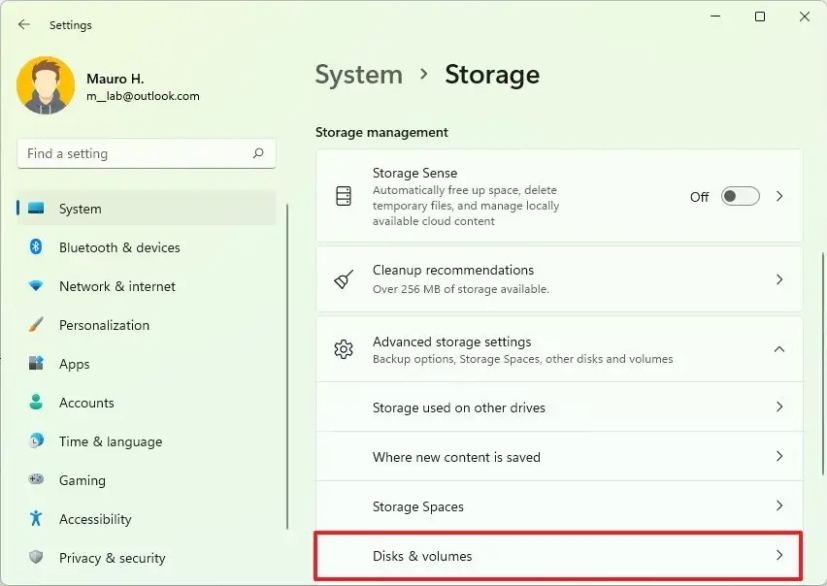
Wählen Sie das Laufwerk mit dem zu verschlüsselnden Volume aus.
Wählen Sie das Volume aus, um die BitLocker-Verschlüsselung zu aktivieren, und klicken Sie auf die Schaltfläche Eigenschaften.
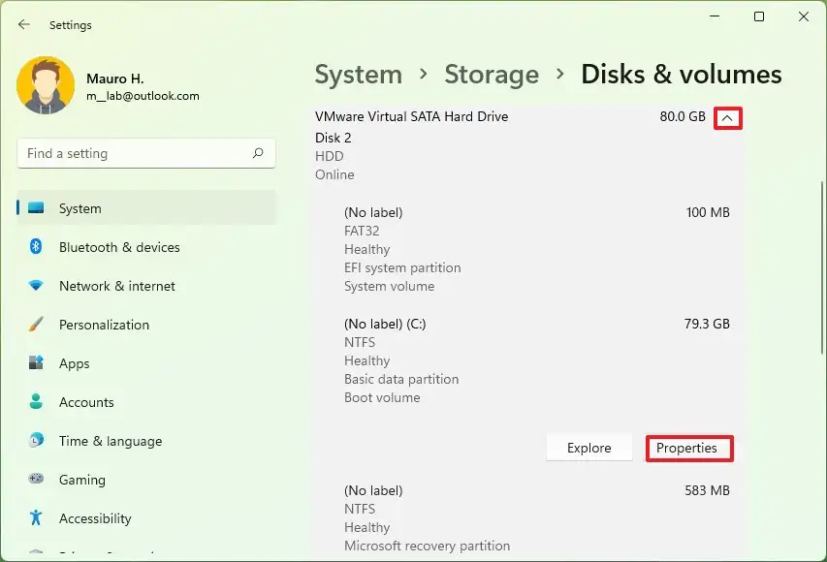 @media only screen and (min-width: 0px) and (Mindesthöhe: 0 Pixel) { div[id^=”bsa-zone_1659356193270-5_123456″] { Mindestbreite: 300 Pixel; Mindesthöhe: 250 Pixel; } } @media only screen and (min-width: 640px) and (min-height: 0px) { div[id^=”bsa-zone_1659356193270-5_123456″] { min-width: 120px; Mindesthöhe: 600 Pixel; } }
@media only screen and (min-width: 0px) and (Mindesthöhe: 0 Pixel) { div[id^=”bsa-zone_1659356193270-5_123456″] { Mindestbreite: 300 Pixel; Mindesthöhe: 250 Pixel; } } @media only screen and (min-width: 640px) and (min-height: 0px) { div[id^=”bsa-zone_1659356193270-5_123456″] { min-width: 120px; Mindesthöhe: 600 Pixel; } }
Klicken Sie auf die Option BitLocker aktivieren.
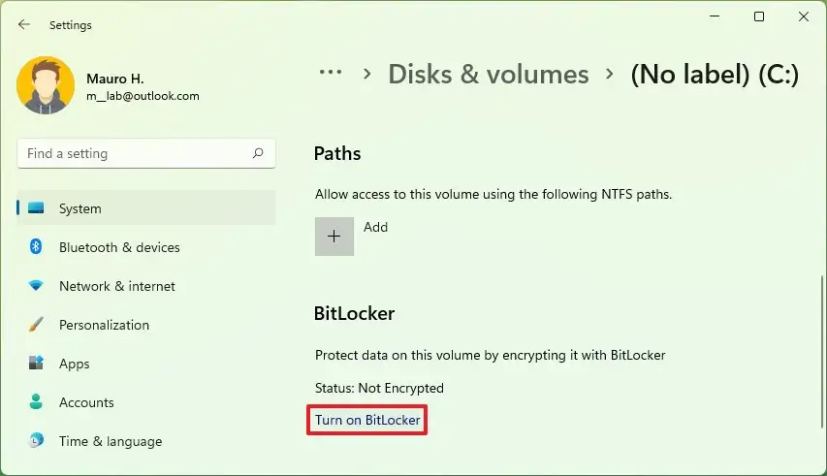
Unter dem Abschnitt „Betriebssystemlaufwerk“. , klicken Sie auf die Option BitLocker aktivieren.
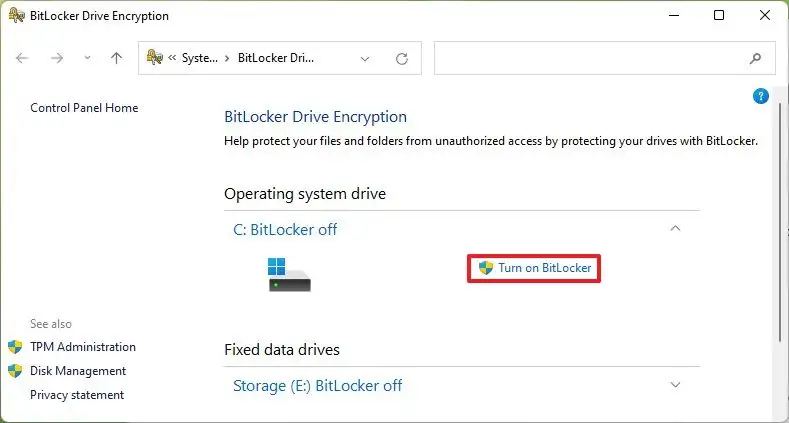
Wählen Sie die Option zum Sichern des Wiederherstellungsschlüssels – Für Beispiel: „In Ihrem Microsoft-Konto speichern.“
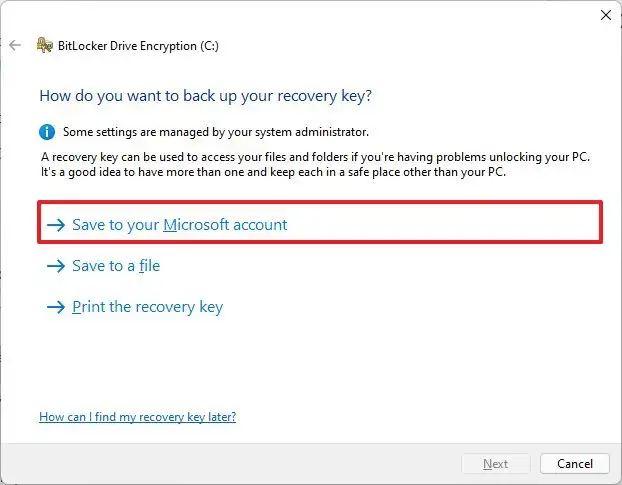
Klicken Sie auf die Schaltfläche Weiter.
Wählen Sie die Option „Nur belegten Speicherplatz verschlüsseln“.
Klicken Sie auf die Schaltfläche Weiter.
Wählen Sie die Option „Neuer Verschlüsselungsmodus“.
Kurzer Hinweis: Wenn Sie beabsichtigen, ein Laufwerk zu verschlüsseln, das Sie mit einer älteren Version von Windows verwenden, sollten Sie die auswählen Option für kompatiblen Modus.
Klicken Sie auf die Schaltfläche Weiter.
(Optional) Aktivieren Sie die Option „BitLocker-Systemprüfung ausführen“.
Klicken Sie auf die Schaltfläche Jetzt neu starten.
Sobald Sie die Schritte abgeschlossen haben, wird der Computer neu gestartet, um BitLocker zu aktivieren Abhängig von der auf dem Laufwerk verfügbaren Datenmenge verschlüsselt BitLocker weiterhin den belegten Speicherplatz im Hintergrund.
Wenn Sie die Microsoft-Kontooption zum Speichern des BitLocker-Wiederherstellungsschlüssels verwendet haben, dann Sie finden die Schlüssel im Abschnitt BitLocker-Wiederherstellungsschlüssel für Geräte Ihres Kontos.
Aktivieren Sie BitLocker auf einem festen Datenlaufwerk unter Windows 11
Um BitLocker auf einem sekundären zu aktivieren y Laufwerk gehen Sie folgendermaßen vor:
Öffnen Sie Einstellungen.
Klicken Sie auf Speicher.
Unter Klicken Sie im Bereich „Speicherverwaltung“ auf Erweiterte Speichereinstellungen.
Klicken Sie auf Festplatten und Volumes.
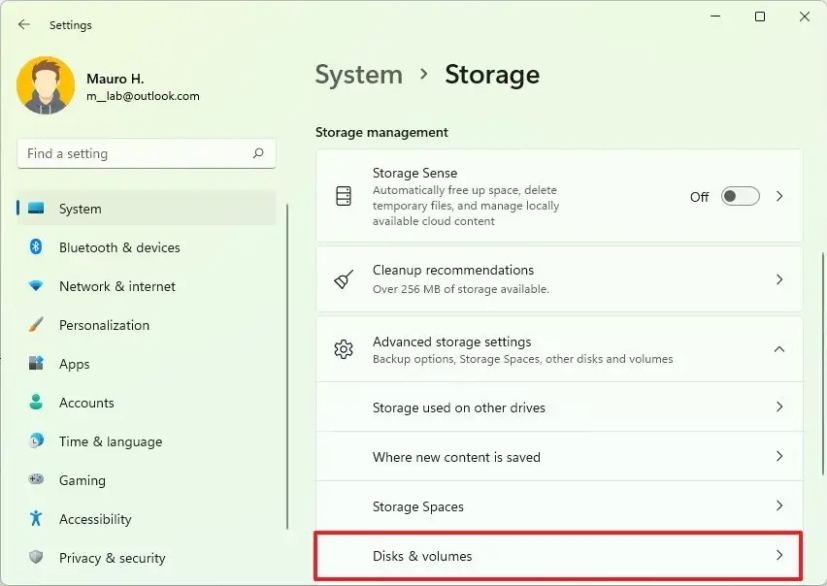
Wählen Sie das Laufwerk mit dem zu verschlüsselnden festen Datenlaufwerk aus.
Wählen Sie das Volume aus, um die BitLocker-Verschlüsselung zu aktivieren, und klicken Sie auf die Schaltfläche Eigenschaften.
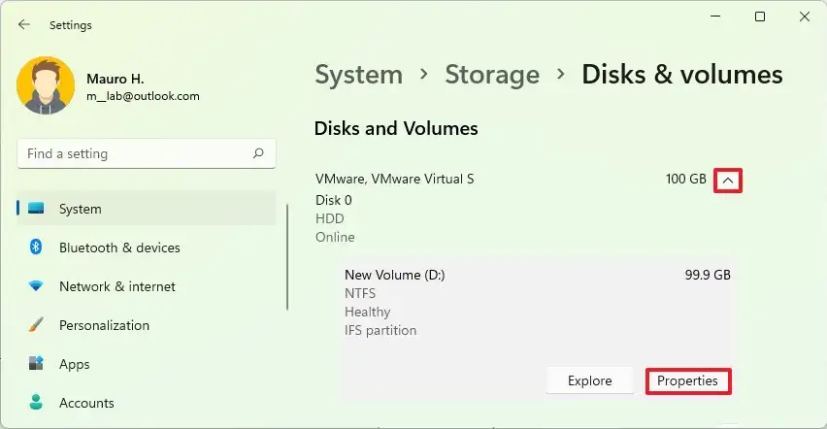
Klicken Sie auf die Option BitLocker aktivieren.
Klicken Sie im Abschnitt”Feste Datenlaufwerke”auf die Option “BitLocker aktivieren”.
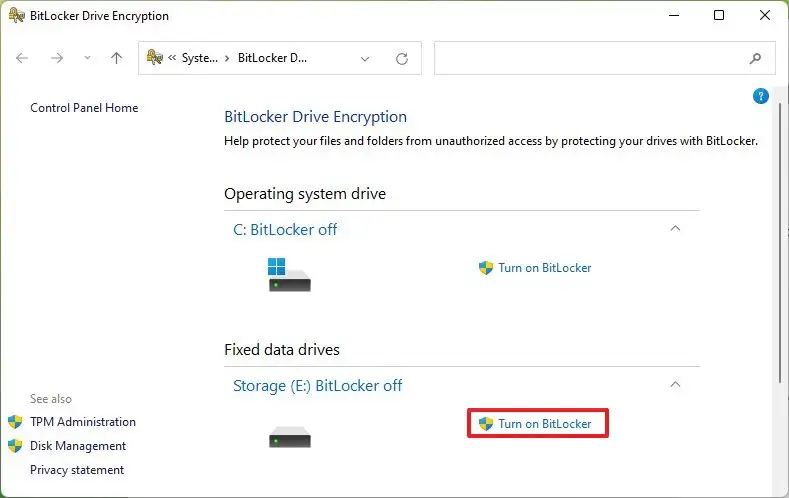
Aktivieren Sie die Option „Passwort zum Entsperren des Laufwerks verwenden“.
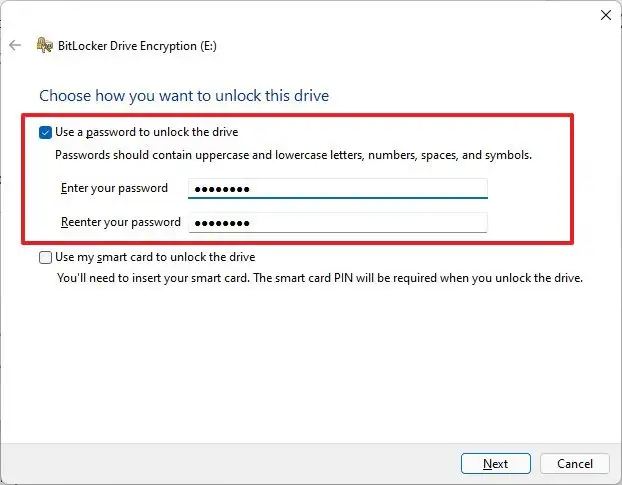
Erstellen und bestätigen Sie das Passwort zum Entsperren des BitLocker-Laufwerks.
Klicken Sie auf die Schaltfläche Weiter.
Wählen Sie die Option zum Speichern des Wiederherstellungsschlüssel:
In Ihrem Microsoft-Konto speichern. Speichern Sie auf einem USB-Flash-Laufwerk. In einer Datei speichern. Drucken Sie die Wiederherstellung aus. 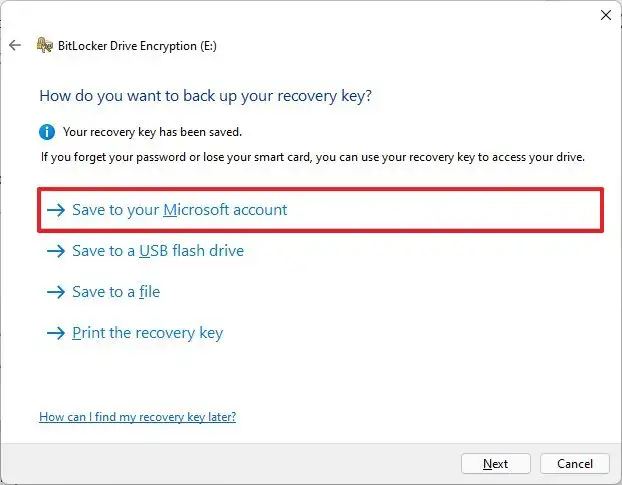
Klicken Sie auf die Schaltfläche Weiter.
Wählen Sie „Nur belegten Speicherplatz verschlüsseln“-Option.
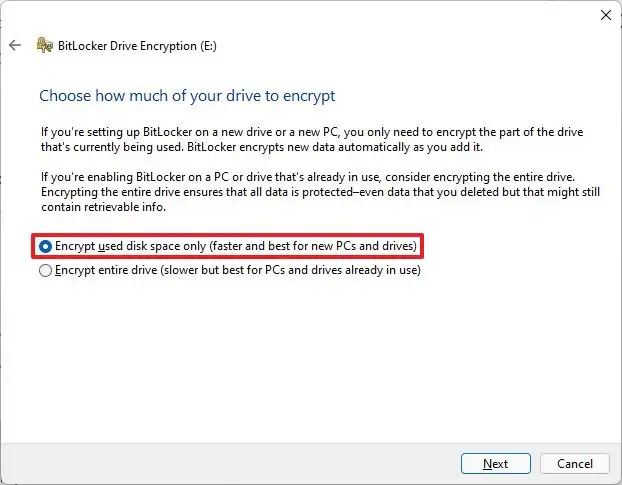
Klicken Sie auf die Schaltfläche Weiter.
Wählen Sie “ Option”Neuer Verschlüsselungsmodus”.
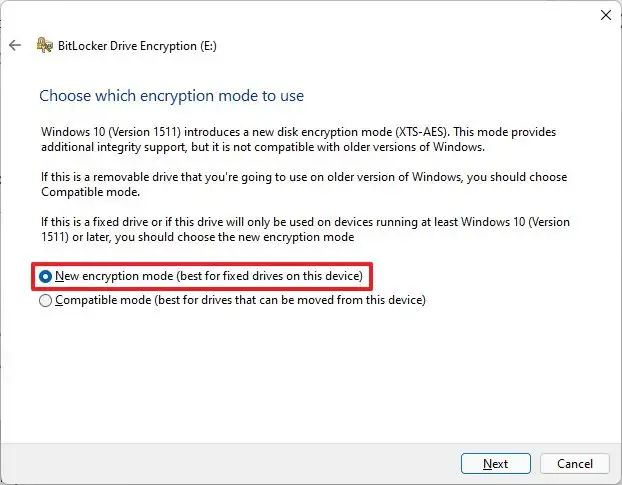
Klicken Sie auf die Schaltfläche Weiter.
Klicken Sie auf die Schaltfläche Verschlüsselung starten.
Klicken Sie auf die Schaltfläche Schließen.
Nachdem Sie die Schritte abgeschlossen haben, verschlüsselt BitLocker das gesamte Volume auf dem sekundären Laufwerk.
Aktivieren Sie BitLocker To Go auf dem USB-Flash-Laufwerk unter Windows 11
So richten Sie BitLocker To ein Wechseln Sie zu einem USB-Flash-Laufwerk unter Windows 11, gehen Sie folgendermaßen vor:
Öffnen Sie Einstellungen.
Klicken Sie auf Speicher.
Klicken Sie im Bereich „Speicherverwaltung“ auf Erweiterte Speichereinstellungen.
Klicken Sie auf Festplatten und Volumes.
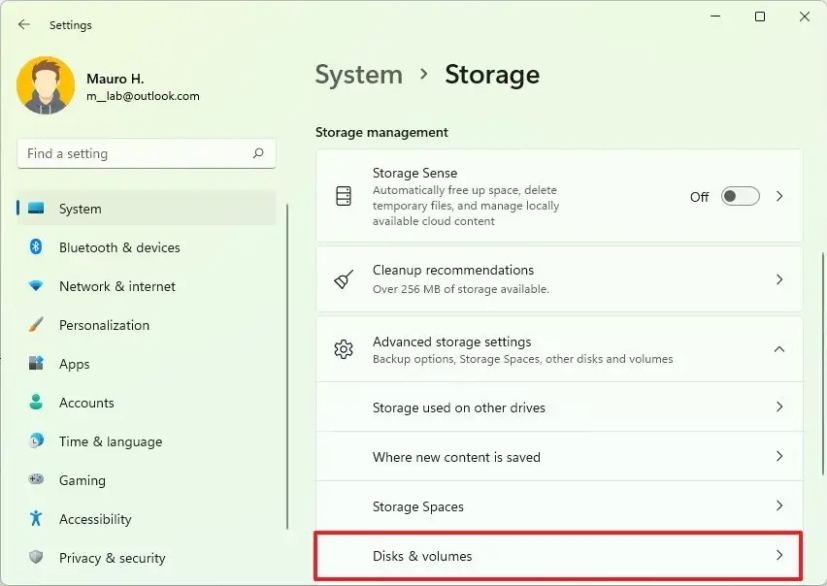
Wählen Sie das USB-Flash-Laufwerk mit dem zu verschlüsselnden Volume aus.
Wählen Sie das Volume aus, um die BitLocker To Go-Verschlüsselung zu aktivieren, und klicken Sie auf die Schaltfläche Eigenschaften.
Klicken Sie auf die Option „BitLocker aktivieren“.
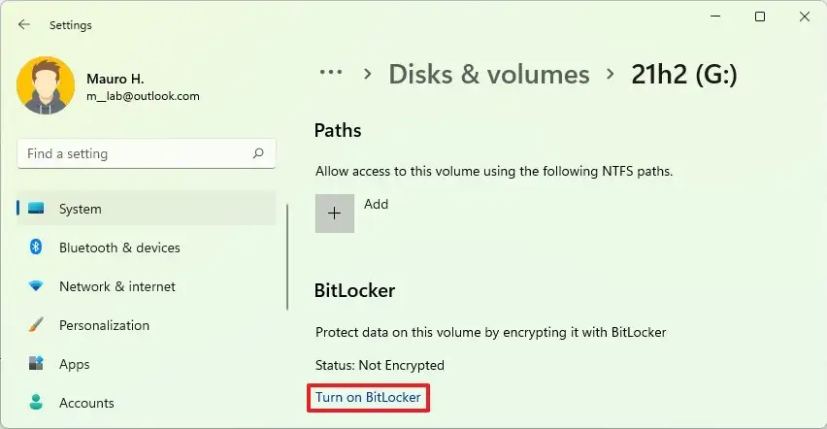
Klicken Sie im Abschnitt „Wechseldatenlaufwerke BitLocker To Go“ auf die Option „BitLocker aktivieren“.
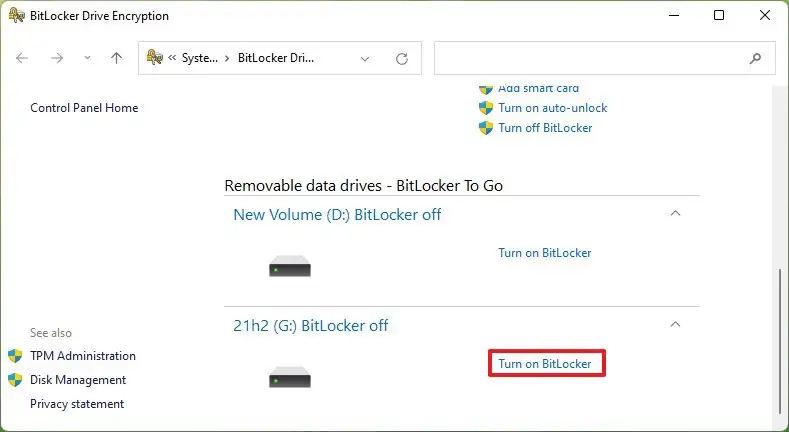
Aktivieren Sie die Option „Verwenden Sie ein Kennwort zum Entsperren des Laufwerks“.

C Erstellen und bestätigen Sie das Passwort, um das BitLocker-Laufwerk zu entsperren.
Klicken Sie auf die Schaltfläche Weiter.
Wählen Sie die Option zum Speichern des Wiederherstellungsschlüssels:
Speichern Sie in Ihrem Microsoft-Konto. In einer Datei speichern. Drucken Sie die Wiederherstellung aus. 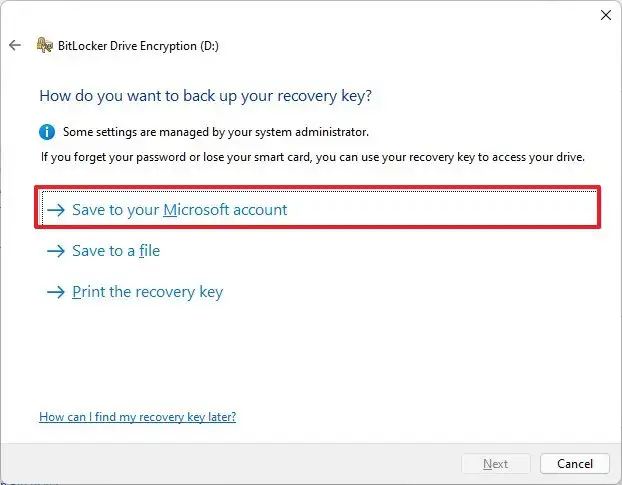
Klicken Sie auf die Schaltfläche Weiter.
Wählen Sie „Nur belegten Speicherplatz verschlüsseln“ Option.
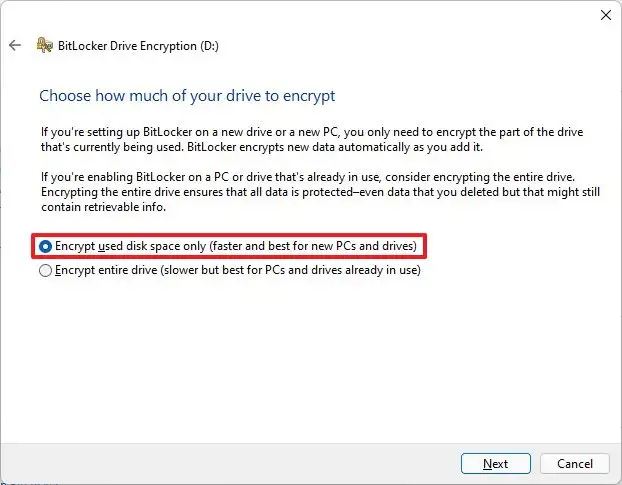
Klicken Sie auf die Schaltfläche Weiter.
Wählen Sie die Option Kompatibler Modus.
Klicken Sie auf die Schaltfläche Weiter.
Klicken Sie auf die Schaltfläche Verschlüsselung starten.
Klicken Sie auf die Schaltfläche Schließen.
Sobald Sie die Schritte abgeschlossen haben, werden die Daten darin gespeichert das tragbare USB-Laufwerk wird mit BitLocker To Go verschlüsselt.
Deaktivieren Sie BitLocker unter Windows 11
Um BitLocker auf einem beliebigen Laufwerk zu deaktivieren, verwenden Sie diese Schritte:
Öffnen Start.
Suchen Sie nach Systemsteuerung und klicken Sie auf das oberste Ergebnis, um die App zu öffnen.
Klicken Sie auf System und Sicherheit.
Klicken Sie auf BitLocker-Laufwerkverschlüsselung.
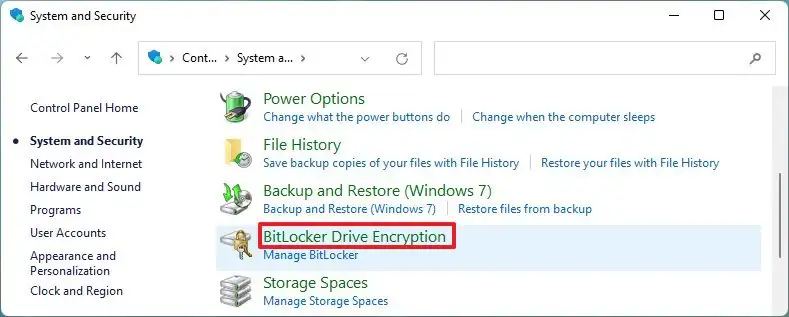
Wähle die Laufwerk, um die BitLocker-Verschlüsselung zu deaktivieren.
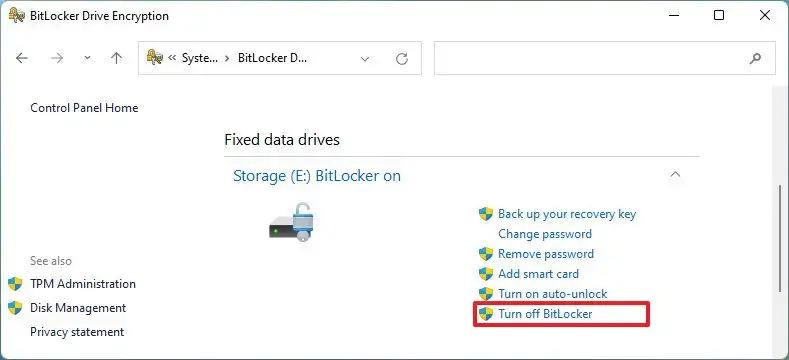
Klicken Sie auf die Option „BitLocker deaktivieren“.
Klicken Sie auf die „Turn BitLocker deaktivieren”.
Nachdem Sie die Schritte abgeschlossen haben, wird W Windows 11 beginnt mit der Entschlüsselung des Laufwerks, aber der Vorgang kann je nach Datenmenge einige Zeit dauern.
@media only screen and (min-width: 0px) and (min-height: 0px) { div[ id^=”bsa-zone_1659356403005-2_123456″] { Mindestbreite: 300px; Mindesthöhe: 250 Pixel; } } @media only screen and (min-width: 640px) and (min-height: 0px) { div[id^=”bsa-zone_1659356403005-2_123456″] { min-width: 300px; Mindesthöhe: 250 Pixel; } }